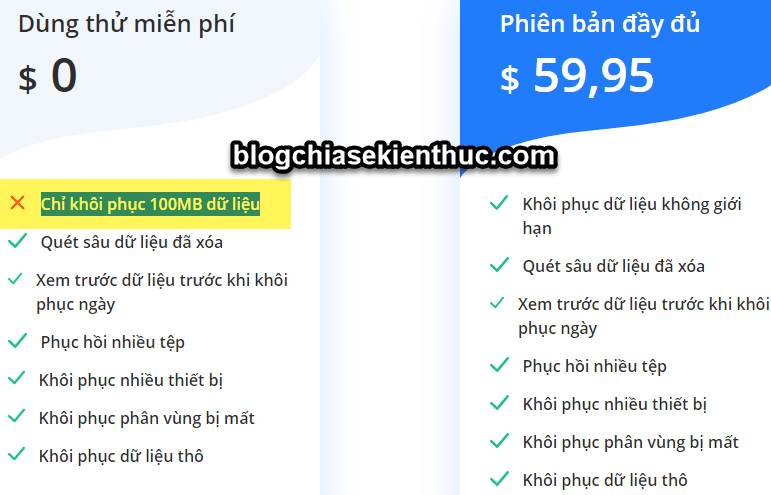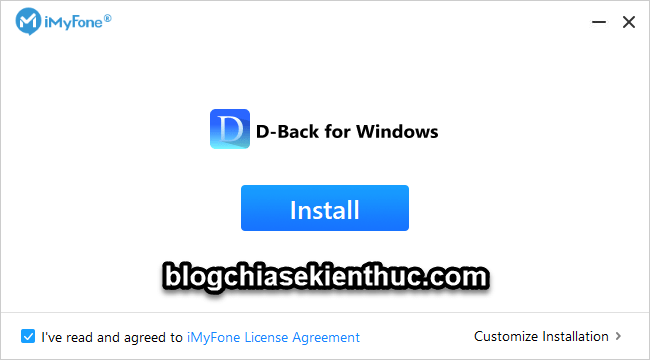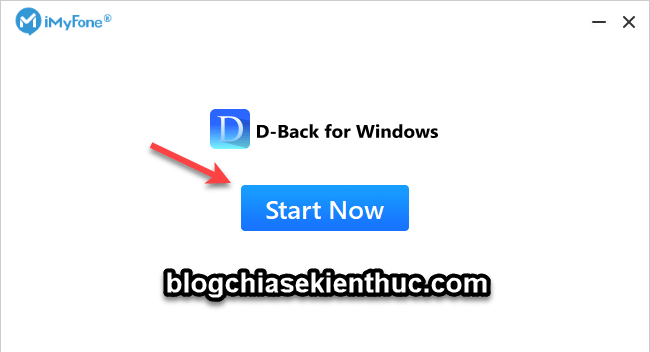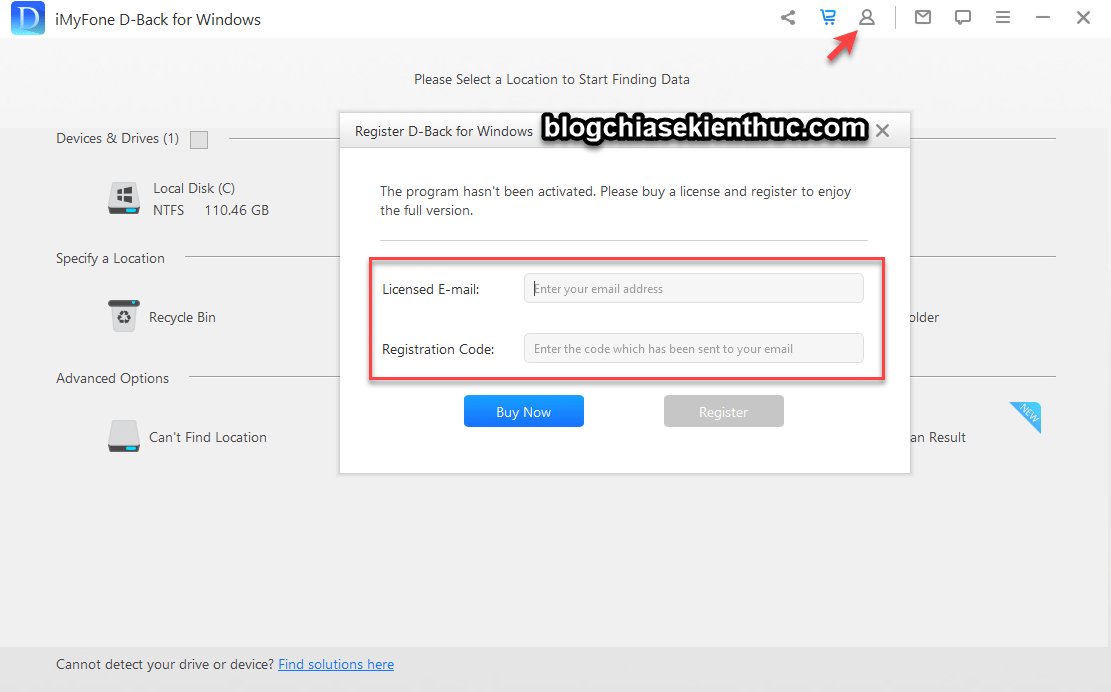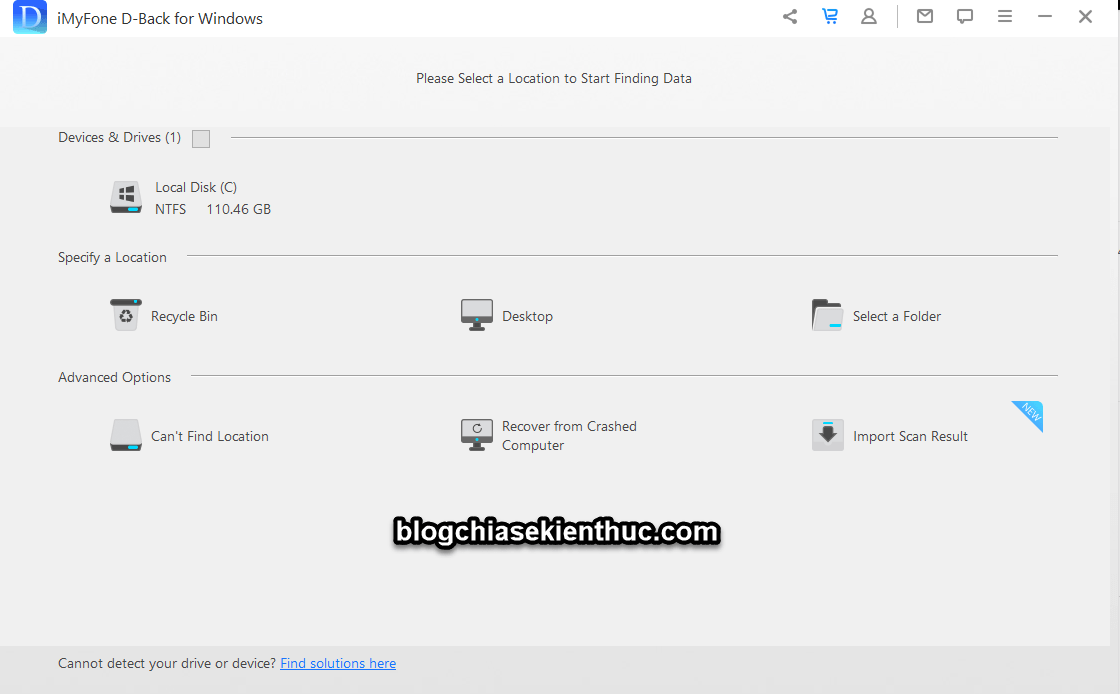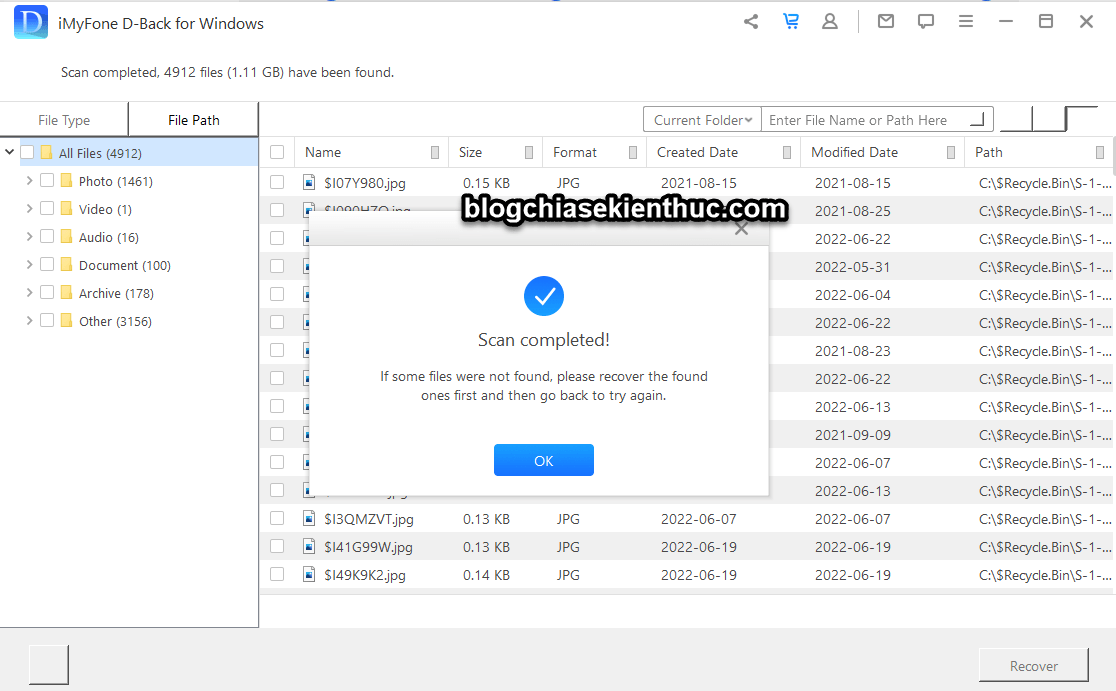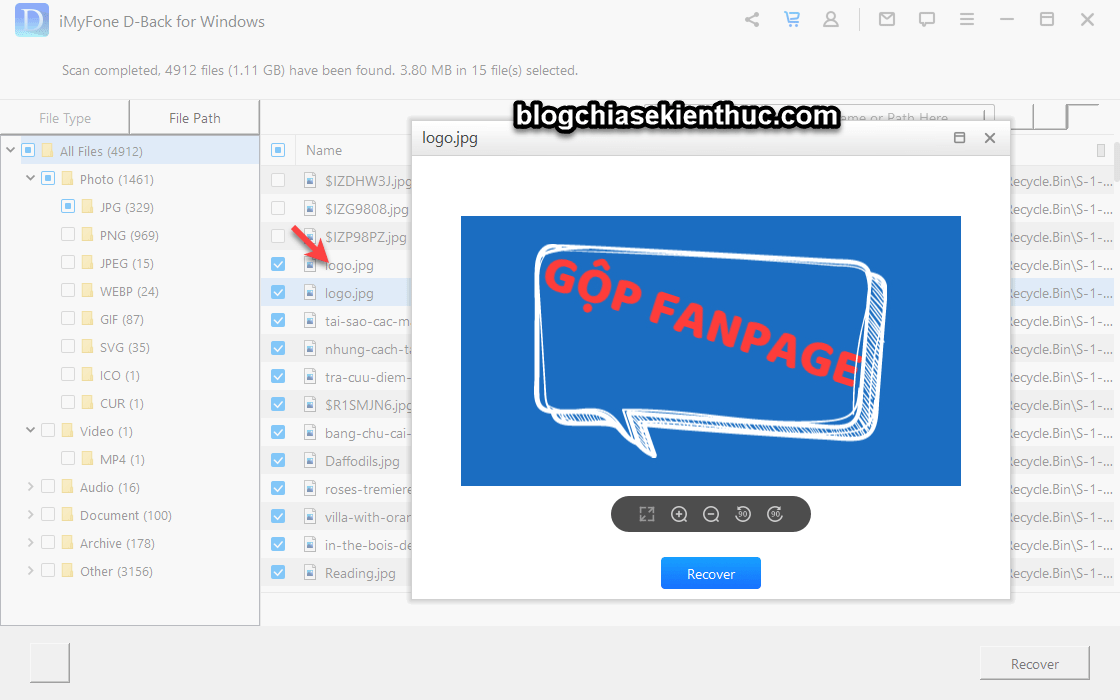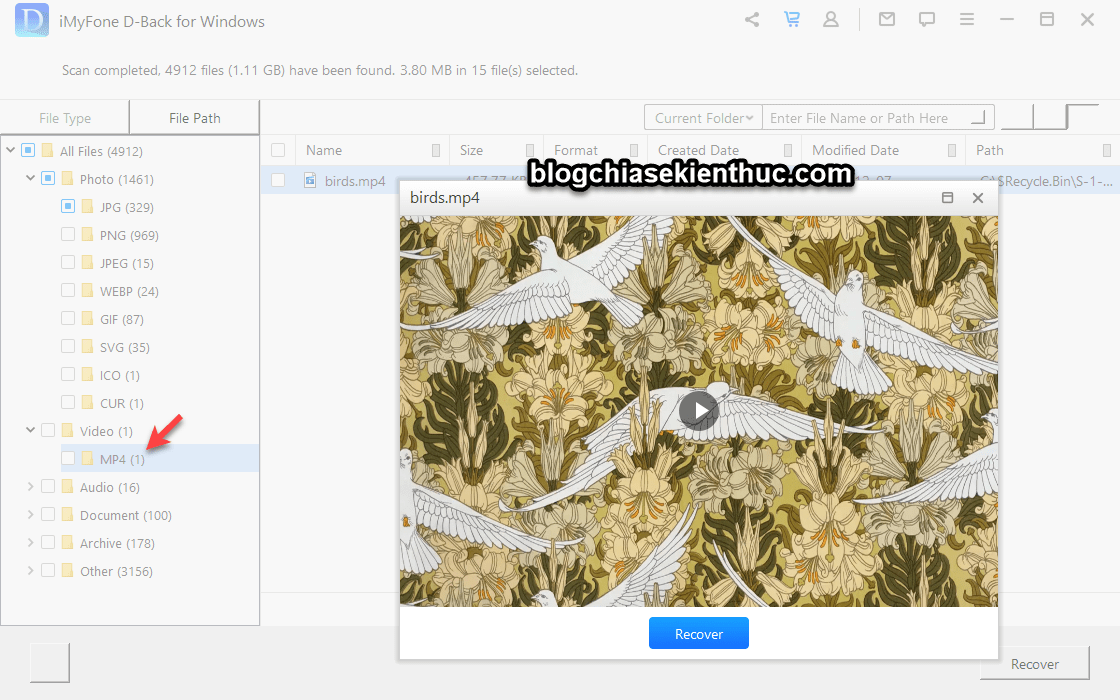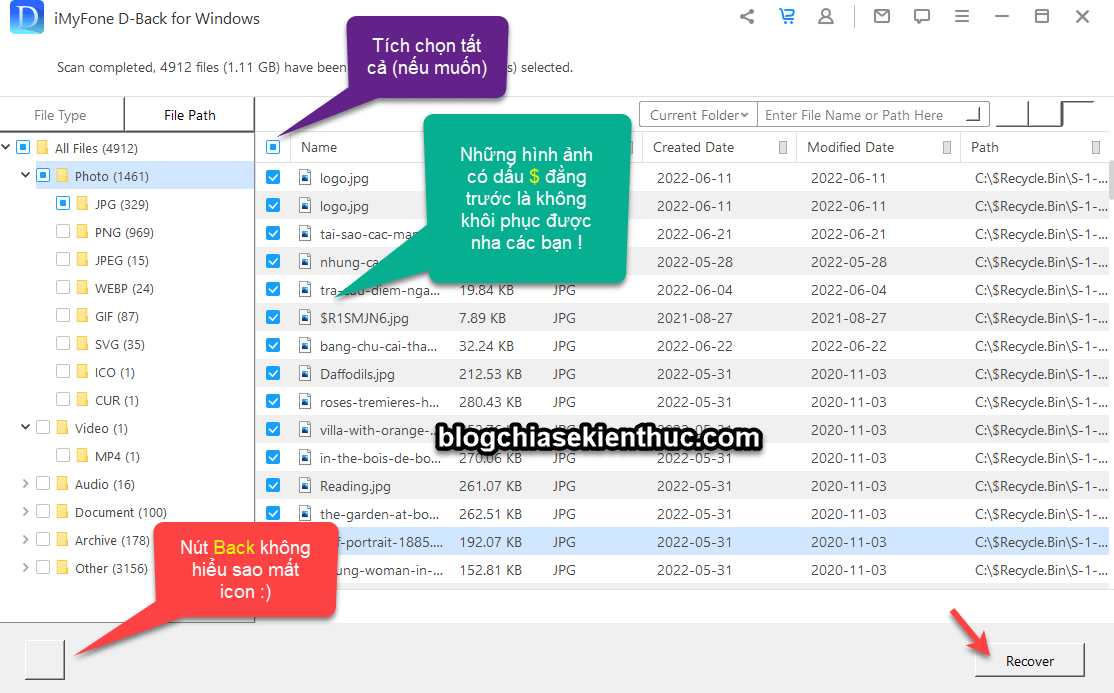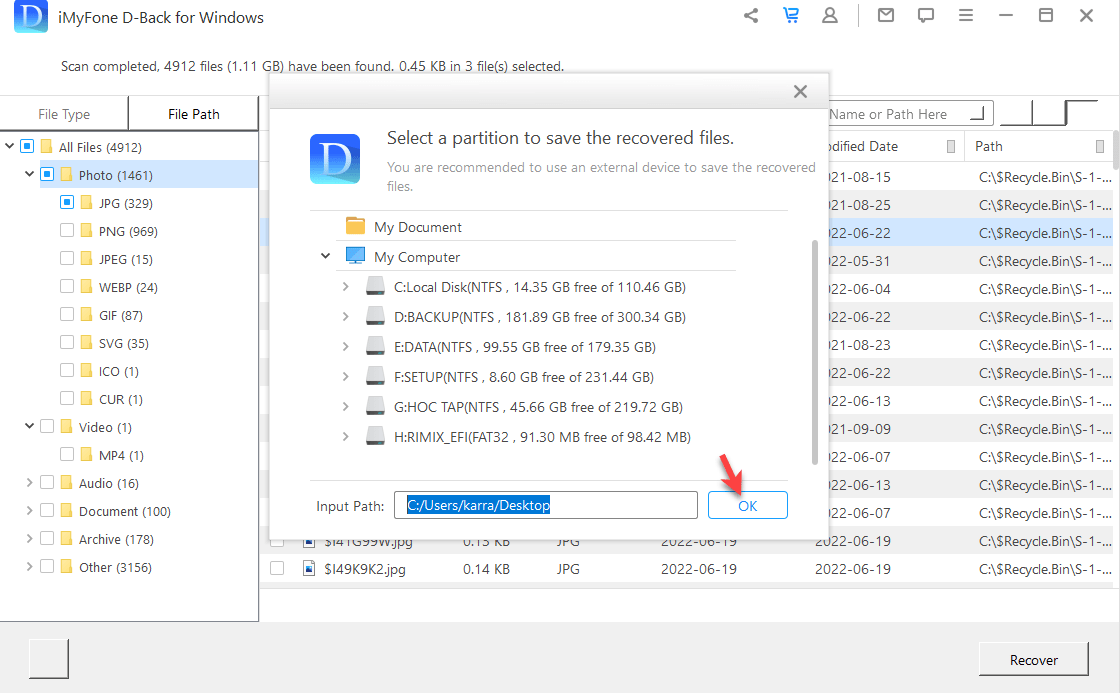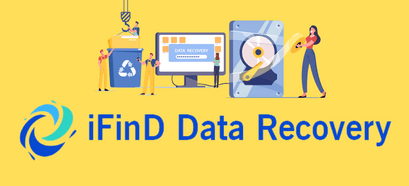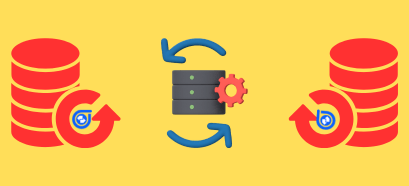Trên blog mình đã chia sẻ với các bạn khá nhiều phần mềm hỗ trợ khôi phục dữ liệu hiệu quả rồi.
Và trong bài viết này mình sẽ tiếp tục giới thiệu đến các bạn một phần mềm cũng rất hiệu quả khác nữa mang tên iMyFone D-Back for Windows (tên đầy đủ mà bạn có thể tìm kiếm trên Google là iMyFone Hard Drive Data Recovery Expert).
Mình đã test thử khả năng phục hồi dữ liệu của phần mềm này và thấy khá OK, rất phù hợp cho những anh em muốn lấy lại dữ liệu khi đã lỡ tay Shift + Delete (dữ liệu đã bị xóa khỏi thùng rác), bị Format nhầm hoặc vì một lý do nào đó mà bị mất dữ liệu.
Tính năng thì nhiều nhưng mình nghĩ là không mấy ai chịu đọc đâu nên mình sẽ đi vào vấn đề chính luôn nhé 🙂
Mục Lục Nội Dung
#1. Tải phần mềm iMyFone D-Back for Windows
Trang chủ: www.imyfone.com
Link tải iMyFone D-Back for Windows tại đây !
Phần mềm này không giới hạn tính năng, mà chỉ giới hạn dung lượng file được phục hồi. Vậy nên bạn sẽ không sợ mất tiền oan, vì bạn có thể biết trước kết quả là có tìm được file bạn cần hay không trước khi quyết định xuống tiền 🙂
#2. Cách sử dụng iMyFone D-Back for Windows
Vâng, sau khi bạn tải phần mềm về thì chúng ta sẽ thực hiện cài đặt nó vào máy tính trước, quá trình cài đặt vô cùng đơn giản.
+ Bước 1. Bạn nhấn đúp chuột vào file vừa tải về => chọn Install để bắt đầu quá trình cài đặt.
Mất vài phút là xong thôi, bạn nhấn vào nút Start Now để khởi chạy phần mềm.
+ Bước 2. Nếu có key bản quyền thì bạn có thể kích hoạt luôn như hình bên dưới.
+ Bước 3. Đây là giao diện chính của phần mềm, như các bạn có thể thấy, giao diện rất đơn giản phải không ạ 🙂 Rất dễ sử dụng.
- Recycle Bin: Khôi phục các file đã bị xóa khỏi thùng rác, tức là bạn đã xóa hẳn file đó đi rồi, vào thùng rác cũng không tìm kiếm được ý.
- Desktop: Khôi phục các file đã xóa khỏi màn hình Desktop.
- Select a Folder: Lựa chọn các phân vùng hiện có trên máy tính, ví dụ như ổ C, D, E… ổ cứng rời, USB, thiết bị lưu trữ ngoài…
- Can’t Find Location: Nếu bạn không nhớ chính xác vị trí file bị xóa ở đâu thì dùng lựa chọn này.
- Recover from Crashed Computer: Giải thích thì khá là dài dòng, nhưng đại lại là tính năng này sẽ giúp bạn tạo ra một CD/DVD hoặc USB có khả năng khởi động vào máy tính đang bị lỗi không khởi động lên được. Lát mình sẽ để link hướng dẫn từ trang chủ.
- Import Scan Result: Nhập kết quả quét.
=> Ví dụ ở đây mình sẽ thử khôi phục dữ liệu từ thùng rác nhé. Bạn nhấn chọn Recycle Bin thôi !
Bạn đợi 1 lát để chương trình scan các file mà nó tìm được, muốn lấy lại dữ liệu nào thì cần vào tab tương ứng là được thôi. Sau khi quét xong thì hộp thoại Scan completed sẽ xuất hiện.
NOTE:
Bạn có thể tạm dừng hoặc quét tiếp trong quá trình Scan nhé !
Bạn hoàn toàn có thể xem trước các file mà iMyFone D-Back đã tìm được, bạn chỉ cần nháy đúp chuột vào file cần xem => và nhấn Recover để phục hồi lại nếu cần.
Khôi phục video cũng thế, bạn chỉ cần vào tab Video => và xem trước video muốn khôi phục.
+ Bước 4. Bạn tích chọn những file mà bạn muốn khôi phục, bạn có thể chọn tất cả bằng cách tích vào ô trên cùng => sau đó chọn Recover.
NOTE:
Các file mà có tên bắt đầu bằng dấu $ là không khôi phục được nhé các bạn !
+ Bước 5. Chọn thư mục lưu file (bạn nên chọn phân vùng lưu file khác với phân vùng đang khôi phục dữ liệu sẽ tốt hơn) => rồi nhấn OK là xong.
NOTE:
Các mục khác bạn cũng làm hoàn toàn tương tự như vậy, không khác gì cả. Nếu bạn muốn xem chi tiết hơn thì có thể tham khảo bài hướng dẫn từ trang chủ của phần mềm tại đây !
Xem video hướng dẫn:
#3. Lời Kết
Nói chung là về cách sử dụng iMyFone D-Back for Windows để phục hồi lại file đã xóa là quá đơn giản, không có gì khó khăn cả. Bất cứ ai, kể cả người mới tiếp cận cũng có thể sử dụng được một cách dễ dàng.
Hi vọng là bài viết này sẽ hữu ích với bạn, chúc các bạn sớm lấy lại được dữ liệu quan trọng của mình !
Kiên Nguyễn – Blogchiasekienthuc.com
 Blog Chia Sẻ Kiến Thức Máy tính – Công nghệ & Cuộc sống
Blog Chia Sẻ Kiến Thức Máy tính – Công nghệ & Cuộc sống